Beheben Sie das nicht identifizierte Ethernet-Netzwerk unter Windows 10
Aktualisiert Marsch 2023: Erhalten Sie keine Fehlermeldungen mehr und verlangsamen Sie Ihr System mit unserem Optimierungstool. Holen Sie es sich jetzt unter - > diesem Link
- Downloaden und installieren Sie das Reparaturtool hier.
- Lassen Sie Ihren Computer scannen.
- Das Tool wird dann deinen Computer reparieren.
In diesem Handbuch zeigen wir Ihnen, wie Sie das Problem „Ethernet Unidentified Network“ unter Windows 10 beheben können.In diesem Fall können Sie nicht auf das Internet zugreifen, obwohl das Netzwerk betriebsbereit ist.In einigen Fällen zeigt Ihr Ethernet-Netzwerk möglicherweise ein gelbes Ausrufezeichen an, während Sie in anderen möglicherweise mit der Meldung „Kein Netzwerkzugriff“ begrüßt werden. Dies wäre zusätzlich zu der Meldung „Nicht identifiziertes Netzwerk“, die auf dem Bildschirm „Netzwerkverbindung“ angezeigt würde.
Nun, keinen Zugang zum World Wide Web zu bekommen, ist ohne Zweifel das ärgerlichste Problem für jeden Benutzer.Viele Benutzer haben bereits ihre Bedenken zu diesem Fehler in den Microsoft-Foren geäußert.Wenn Sie zu ihnen gehören, hilft Ihnen dieser Leitfaden weiter.Heute werden wir alle plausiblen Ursachen für dieses Problem diskutieren und, was noch wichtiger ist, wie Sie dieses Problem mit dem nicht identifizierten Ethernet-Netzwerk unter Windows 10 beheben können.Folgen Sie den Anweisungen für die detaillierten Anweisungen.
Fix: Nicht identifiziertes Ethernet-Netzwerk unter Windows 10
Obwohl es einige Gründe für den oben genannten Fehler geben kann, scheint eine falsche IP-Konfiguration die häufigste zu sein.In diesem Fehler können auch beschädigte Netzwerkeinstellungen angezeigt werden.In einigen Fällen könnte das Problem der Windows Defender Firewall zugeschrieben werden.Ganz zu schweigen von der Tatsache, dass das besagte Problem auch unmittelbar bevorsteht, wenn Sie einen alten Netzwerktreiber verwenden.Vor diesem Hintergrund werden in diesem Handbuch die verschiedenen Methoden zur Behebung dieser Probleme beschrieben, die wiederum das Problem des nicht identifizierten Ethernet-Netzwerks auf Ihrem Windows 10-PC beheben.
Lösung 1: Verwenden Sie die Netzwerk-Fehlerbehebung
Während es schwierig sein kann, die Ursache dieses Problems manuell zu identifizieren, könnten Sie es diesmal glücklicherweise Windows überlassen.Microsoft verfügt über eine integrierte Problembehandlung, die sich auf die Identifizierung und Behebung von Netzwerkproblemen konzentriert.So nutzen Sie diese Funktion vollständig:
Wichtige Hinweise:
Mit diesem Tool können Sie PC-Problemen vorbeugen und sich beispielsweise vor Dateiverlust und Malware schützen. Außerdem ist es eine großartige Möglichkeit, Ihren Computer für maximale Leistung zu optimieren. Das Programm behebt häufige Fehler, die auf Windows-Systemen auftreten können, mit Leichtigkeit - Sie brauchen keine stundenlange Fehlersuche, wenn Sie die perfekte Lösung zur Hand haben:
- Schritt 1: Laden Sie das PC Repair & Optimizer Tool herunter (Windows 11, 10, 8, 7, XP, Vista - Microsoft Gold-zertifiziert).
- Schritt 2: Klicken Sie auf "Scan starten", um Probleme in der Windows-Registrierung zu finden, die zu PC-Problemen führen könnten.
- Schritt 3: Klicken Sie auf "Alles reparieren", um alle Probleme zu beheben.
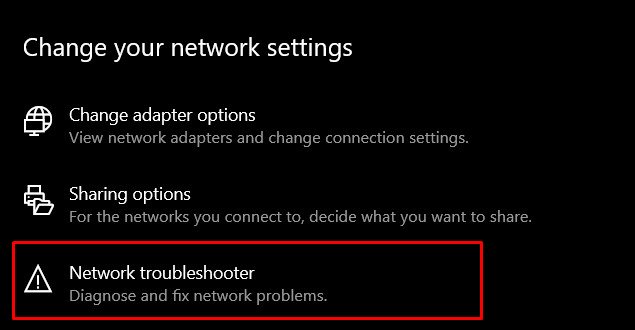
- Drücken Sie die Windows + I-Tastenkombinationen, um die Einstellungsseite zu starten.
- Gehen Sie darin zu Netzwerk und Internet und klicken Sie auf Netzwerk-Fehlerbehebung.
- Es wird nun nach potenziellen Netzwerkproblemen suchen und die Probleme auflisten, mit denen Sie möglicherweise konfrontiert sind.
- Wählen Sie diejenige aus, die mit der aktuellen Situation synchronisiert ist, und fahren Sie mit den Anweisungen auf dem Bildschirm fort.
Wenn Sie fertig sind, starten Sie Ihren PC neu und prüfen Sie, ob das Problem mit dem nicht identifizierten Ethernet-Netzwerk unter Windows 10 behoben wurde oder nicht.Wenn es immer noch da ist, dann sind hier einige andere Problemumgehungen, die Sie ausprobieren könnten.
Lösung 2: DNS löschen/IP-Adresse erneuern
Wie bereits erwähnt, könnten Probleme mit Ihrer aktuellen IP-Adresse die Hauptursache für diesen Fehler sein.In diesem Zusammenhang könnten Sie eine neue IP-Adresse für Ihr Setup erneuern.Analog könnte sich in solchen Fällen auch das Leeren des DNS als sinnvoll erweisen.Beides wird im Folgenden erläutert.
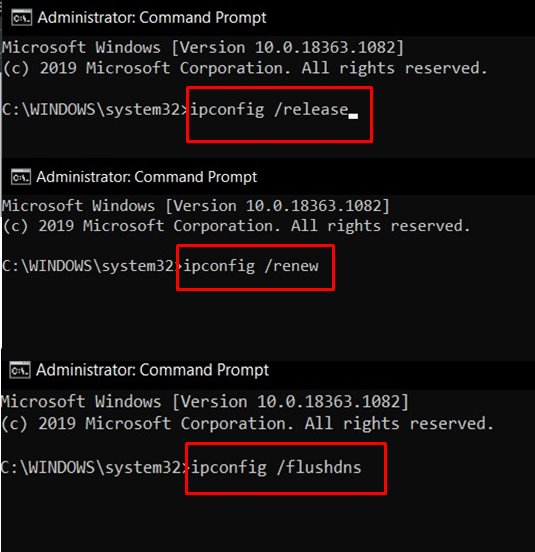
- Gehen Sie in erster Linie zum Startmenü und suchen Sie nach CMD.
- Starten Sie dann dieses Eingabeaufforderungsfenster als Administrator.
- Geben Sie nun diese beiden Befehle in das CMD-Fenster ein, um die aktuelle IP-Adresse freizugeben und eine neue zu erneuern
ipconfig /releaseipconfig /renew
- Sobald dies erledigt ist, ist es an der Zeit, den DNS zu leeren.Verwenden Sie dazu die folgenden Befehle:
ipconfig /flushdns
Schließen Sie nun die Eingabeaufforderung und prüfen Sie, ob das Problem mit dem nicht identifizierten Ethernet-Netzwerk auf Ihrem Windows 10-PC behoben ist.
Lösung 3: TCP/IP zurücksetzen
Einfach ausgedrückt ist TCP/IP ein Netzwerkprotokoll, das es zwei Computern ermöglicht, miteinander zu kommunizieren.Probleme mit dem Transmission Control Protocol oder dem Internet Protocol führen sofort dazu, dass Ihr PC keine Datenpakete senden oder empfangen kann.In diesem Fall ist es am besten, das TCP/IP des Netzwerks wie folgt zurückzusetzen:
- Starten Sie das CMD-Fenster als Administrator über das Startmenü.
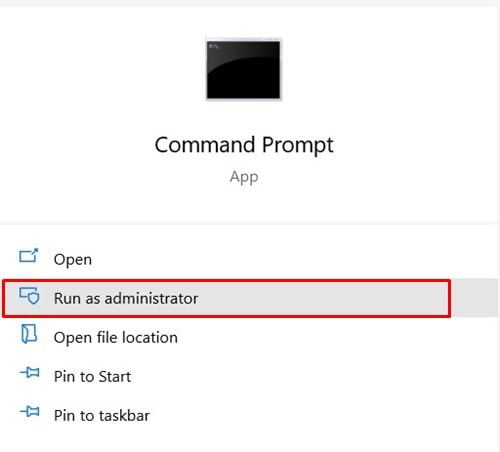
- Führen Sie dann die folgenden zwei Befehle darin aus:
netsh winsock resetnetsh int ip reset
- Schließen Sie anschließend das CMD-Fenster und prüfen Sie, ob das Problem mit dem nicht identifizierten Ethernet-Netzwerk auf Ihrem Windows 10-PC behoben ist.
Lösung 4: Deaktivieren Sie die Windows Defender-Firewall
In einigen Fällen könnte die Windows-Firewall oder eine Antiviren-App eines Drittanbieters mit dem Netzwerk in Konflikt geraten und es daran hindern, eine Verbindung herzustellen.Dies geschieht normalerweise, wenn das Antivirenprogramm ein wenig übervorsichtig handelt und am Ende ein falsches Positiv anzeigt.In diesem Fall können Sie Ihr Antivirenprogramm oder Ihre Windows-Firewall vorübergehend deaktivieren und sehen, ob es ein günstiges Ergebnis liefert oder nicht.
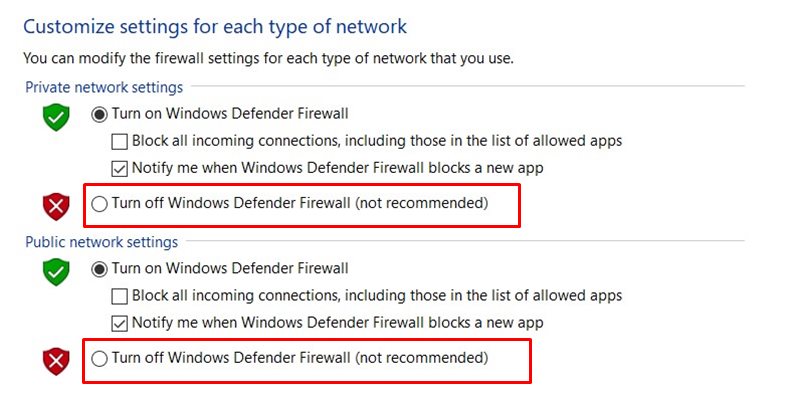
- Suchen Sie also im Startmenü nach Windows Defender Firewall.
- Klicken Sie dann in der linken Menüleiste auf die Option Windows Defender-Firewall ein- oder ausschalten.
- Wählen Sie schließlich Windows Defender-Firewall deaktivieren in den Abschnitten Öffentliches und Privates Netzwerk.
- Prüfen Sie, ob das Problem mit dem nicht identifizierten Windows 10-Ethernet-Netzwerk behoben werden kann oder nicht.
Lösung 5: Aktualisieren Sie den Netzwerktreiber
Die Verwendung eines veralteten Netzwerktreibers wird sicherlich einige Probleme verursachen und könnte auch der Grund für dieses Ethernet-Problem sein.Es wird daher dringend empfohlen, nach der neuesten Version dieser Treiber zu suchen und diese zu installieren.Hier sind die Schritte dafür.
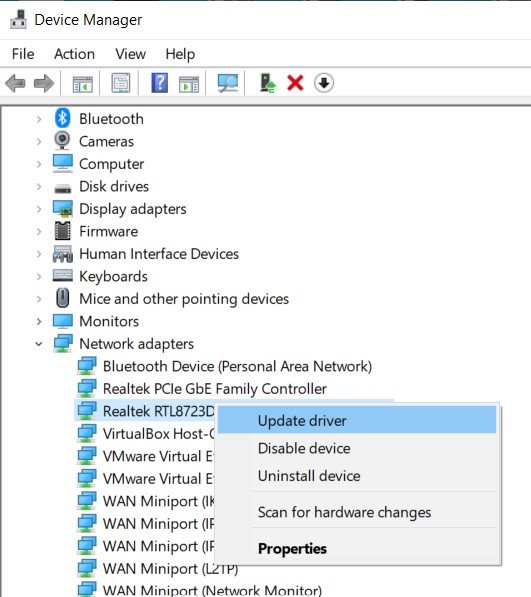
- Verwenden Sie die Tastenkombination WINDOWS+X und wählen Sie Geräte-Manager aus dem angezeigten Menü.
- Gehen Sie darin zu Netzwerkadapter und klicken Sie darauf, um es zu erweitern.
- Klicken Sie dann mit der rechten Maustaste auf Ihren Adapter und wählen Sie Treiber aktualisieren
- Wählen Sie als Nächstes Automatisch nach aktualisierter Treibersoftware suchen.
- Windows sucht nun online nach den neuesten Treibern und installiert diese automatisch.
Wenn Sie fertig sind, starten Sie Ihren PC neu und suchen Sie nach dem Problem Windows 10 Ethernet Unidentified Network.Wenn Sie es verwenden, müssen Sie noch etwas ausprobieren.
Lösung 6: Treiber neu installieren
Wenn keine der oben genannten Methoden zu günstigen Ergebnissen führt, können Sie die Netzwerktreiber deinstallieren und dann neu installieren.
- Klicken Sie also mit der rechten Maustaste auf das Windows-Symbol in der Taskleiste und wählen Sie Geräte-Manager.
- Gehen Sie zum Abschnitt Netzwerkadapter und klicken Sie darauf, um ihn zu erweitern.
- Klicken Sie mit der rechten Maustaste darauf und wählen Sie Gerät deinstallieren.
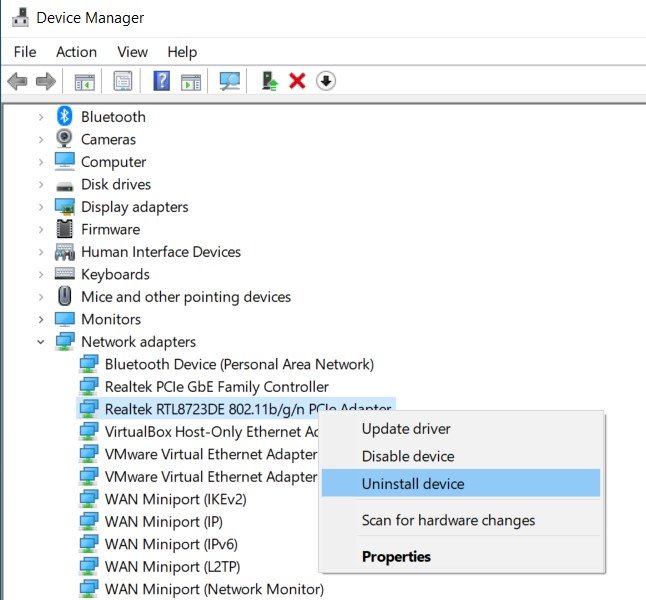
- Starten Sie nach dem Entfernen Ihren PC neu und die Treiber sollten automatisch installiert werden.
- Wenn dies nicht der Fall ist, gehen Sie erneut zum Geräte-Manager.
- Klicken Sie mit der rechten Maustaste auf Ihren PC-Namen oben und wählen Sie Nach geänderter Hardware suchen.
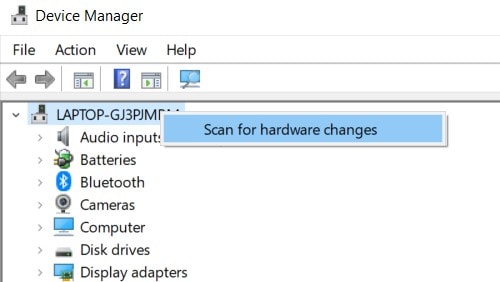
- Es wird dann nach den fehlenden Netzwerktreibern suchen und diese dann ebenfalls installieren.Ihr Problem sollte nun behoben sein.
Damit schließen wir die Anleitung zur Behebung des Ethernet Unidentified Network-Problems auf Ihrem Windows 10-PC ab.Wir haben sechs verschiedene Methoden für dasselbe geteilt, lassen Sie uns in den Kommentaren wissen, welche in Ihrem Fall den Erfolg ausgemacht hat.Abgerundet werden hier einige iPhone-Tipps und Tricks, PC-Tipps und Tricks sowie Android-Tipps und Tricks, die ebenfalls Ihre Aufmerksamkeit verdienen.

